vscode でユーザー定義の構成を開く方法
- 王林オリジナル
- 2019-12-16 15:00:205097ブラウズ

エディタを開き、左下隅にある歯車の形のアイコンをクリックします。これが設定メニューです。
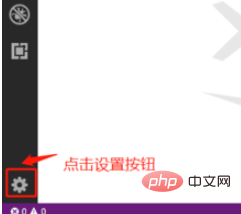
ポップアップ メニューで [ 設定 ] をクリックします。 サブメニュー
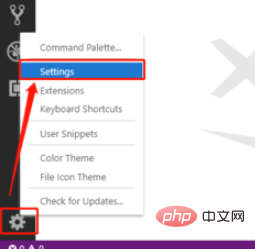
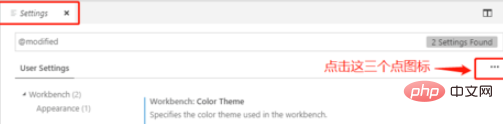
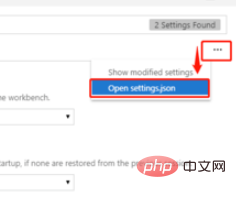
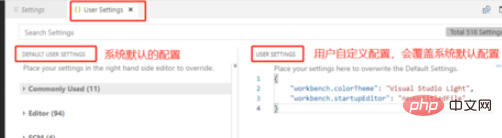
以上がvscode でユーザー定義の構成を開く方法の詳細内容です。詳細については、PHP 中国語 Web サイトの他の関連記事を参照してください。
声明:
この記事の内容はネチズンが自主的に寄稿したものであり、著作権は原著者に帰属します。このサイトは、それに相当する法的責任を負いません。盗作または侵害の疑いのあるコンテンツを見つけた場合は、admin@php.cn までご連絡ください。

